您好,登錄后才能下訂單哦!
您好,登錄后才能下訂單哦!
小編給大家分享一下ppt表格行高調整不了的解決方法,相信大部分人都還不怎么了解,因此分享這篇文章給大家參考一下,希望大家閱讀完這篇文章后大有收獲,下面讓我們一起去了解一下吧!
ppt表格行高調整不了的解決辦法:首先點擊插入及表格,并使用默認的字體和字號;然后選中表格,在【布局】下點擊【高度】數值向下的箭頭即可。
本文操作環境:Windows7系統,Microsoft Office PowerPoint2020版本,Dell G3電腦。
ppt表格行高調整不了的解決辦法:
1、打開PPT,建立空白文稿。
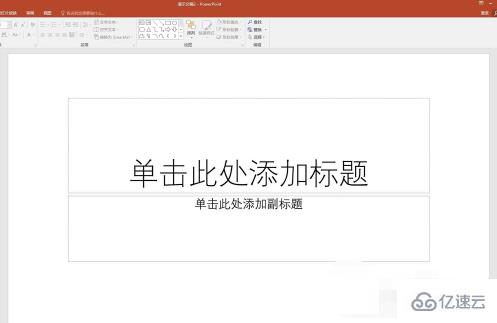
2、點擊【插入】—【表格】,繪制一個默認樣式的表格。
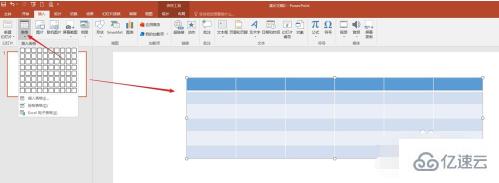
3、在這個默認表格中,使用默認的字體和字號,輸入文字和數據。
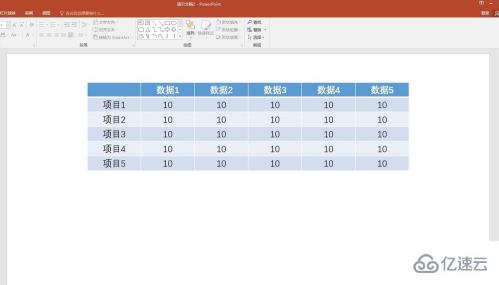
4、選中表格,在【布局】下點擊【高度】數值向下的箭頭,縮小表格每一行的高度。
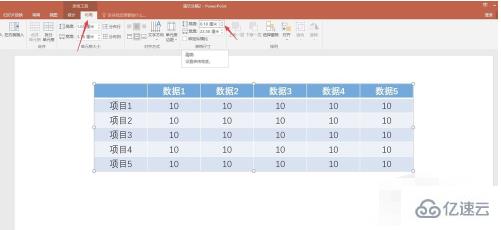
5、經過多次點擊后,可以看到,當數值變化到一定限度后(本次演示是6.1厘米),數值就不會再減小了,表格高度也不會再減小了。
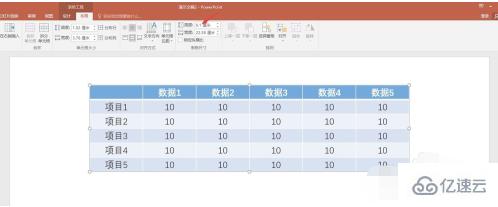
6、但是,如果還想繼續減小表格的行高,就需要使用其他方式。選中表格,點擊【開始】—【段落】處的啟動器按鈕。
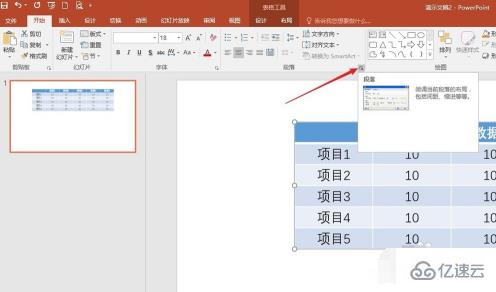
7、在打開的段落設置框中,把【行距】選擇為【固定值】,并在【設置值】中輸入較小的數據。

8、點擊【確定】后,可以看到,文字向上移動了一點,再點擊【布局】下的【高度】旁的向下的箭頭,可以看到,數值變小了,表格的行高和整體的高度也變小了。
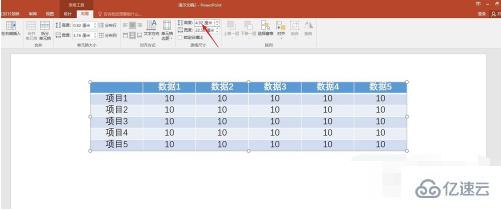
以上是“ppt表格行高調整不了的解決方法”這篇文章的所有內容,感謝各位的閱讀!相信大家都有了一定的了解,希望分享的內容對大家有所幫助,如果還想學習更多知識,歡迎關注億速云行業資訊頻道!
免責聲明:本站發布的內容(圖片、視頻和文字)以原創、轉載和分享為主,文章觀點不代表本網站立場,如果涉及侵權請聯系站長郵箱:is@yisu.com進行舉報,并提供相關證據,一經查實,將立刻刪除涉嫌侵權內容。